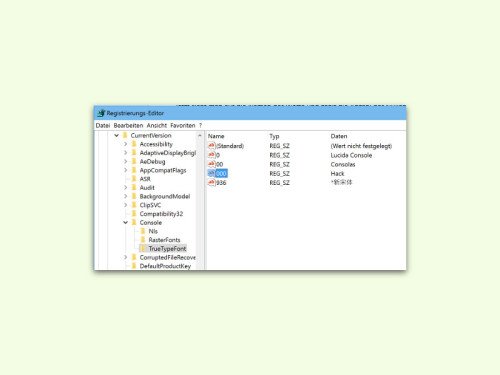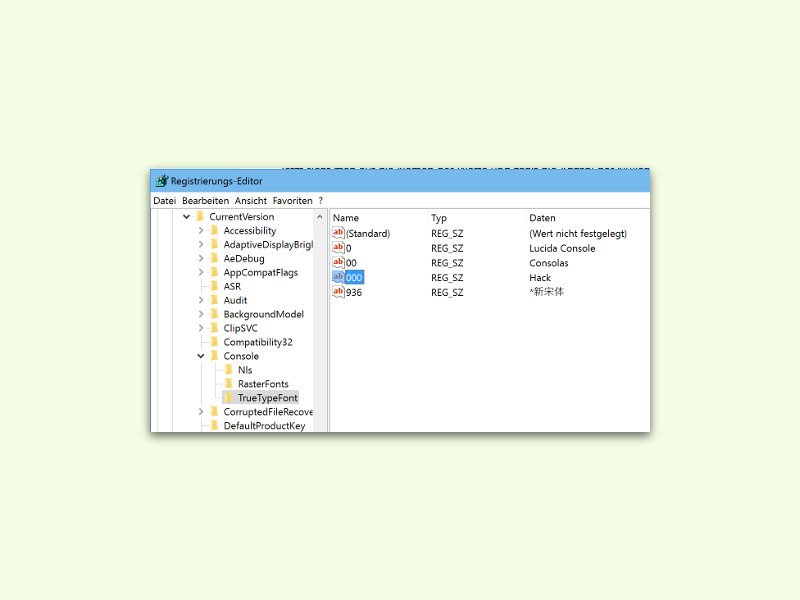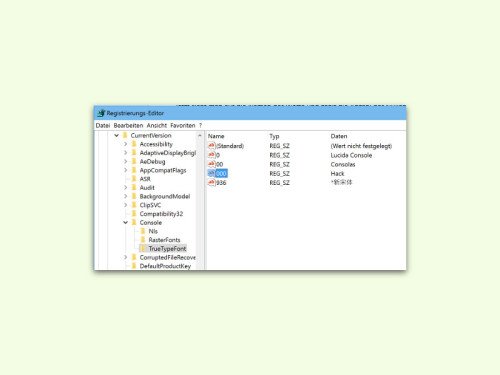14.10.2018 | Internet
Alle Texte, die über WhatsApp gesendet und empfangen werden, zeigt die App in der gleichen Schrift an. Zwar gibt es die Möglichkeit, Texte fett oder kursiv zu schreiben – das war es aber dann auch schon. Mit einem Trick steht eine zweite Schrift zur Verfügung.
Soll eine Aussage besonders betont werden, kann auf Wunsch statt der normalen Schrift in WhatsApp auch eine zweite Schriftart genutzt werden. Bei dieser alternativen Schrift sind alle Buchstaben gleich breit – man sagt, sie ist diktengleich.
Die Monospace-Schriftart in WhatsApp lässt sich allerdings nicht für alle gesendeten Nachrichten auf einmal aktivieren, sondern muss für jede Nachricht separat festgelegt werden.
Monospace per Gravis-Akzent
Die Monospace-Schriftart lässt sich in WhatsApp mit einem selten verwendeten Sonderzeichen aktivieren, dem sogenannten Backtick (`) oder auch Gravis. Dieses Zeichen steht über die erweiterte Ansicht der Sonderzeichen auf dem Mobiltelefon zur Eingabe zur Verfügung und wird dreimal eingetippt. Zum Beispiel wird dieser Ausdruck in WhatsApp in der Alternativ-Schriftart gesetzt.
Tipp: Man kann auch nur einzelne Wörter in dieser Schrift setzen – einfach die drei Backticks vor und nach dem Abschnitt einfügen, der in Monospace gesetzt werden soll.

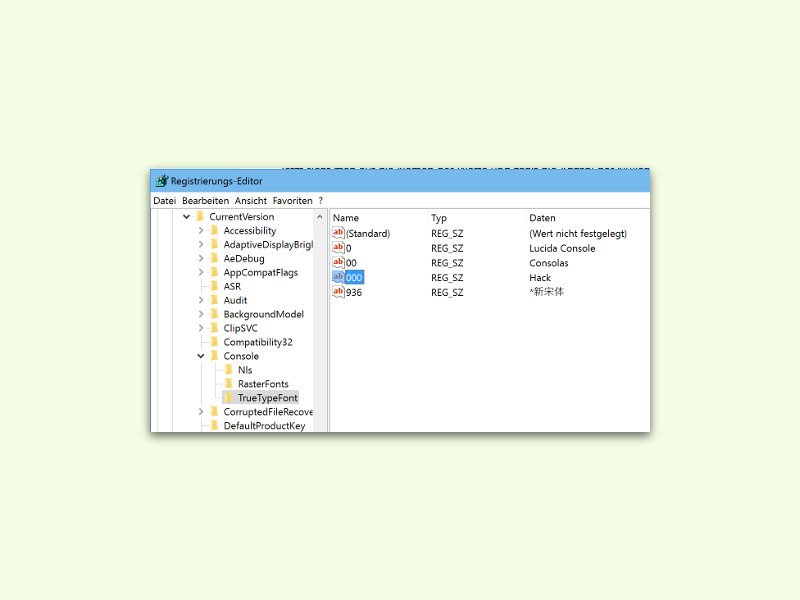
16.10.2015 | Windows
In der Eingabe-Aufforderung von Windows lassen sich viele Aufgaben schnell erledigen. Allerdings kann sich nicht jeder mit der Standard-Schrift, die dort voreingestellt ist, anfreunden. Im Internet gibt es ja auch zahlreiche Mono-Space-Schriften, die sich für die Verwendung in der Kommando-Zeile eignen.
Hat man die gewünschte Schriftart gefunden, wird sie zunächst per Rechtsklick und Anklicken von „Installieren“ auf dem Windows-Gerät eingerichtet. Anschließend kann man sie auch für die Eingabe-Aufforderung nutzen.
Dazu [Win]+[R] drücken, regedit eintippen und auf „OK“ klicken. Dann links zum Pfad „HKEY_LOCAL_MACHINE, Software, Microsoft, Windows NT, CurrentVersion, Console, TrueTypeFont“ wechseln. Rechts finden sich dann alle Fonts, etwa „Lucida Console“.
Jetzt sieht man auf die Namen der Werte und zählt die Anzahl der Nullen bei dem längsten Eintrag. Ist nur eine Schrift hinterlegt, ist das nur eine Null. Dann per Rechtsklick eine neue Zeichen-Folge anlegen, die genau eine Null mehr haben muss. Im Beispiel wäre das also „00“. Als Wert wird per Doppel-Klick der Name der Schriftart hinterlegt.
Jetzt öffnet man ein Fenster der Eingabe-Aufforderung, klickt dann auf das Fenster-Symbol oben links, und wählt „Eigenschaften, Schriftart“. Hier wird die neu hinzugefügte Schriftart nun zur Auswahl angeboten.
Tipp: Geeignet sind alle Mono-Space-Schriften, also Fonts, deren Zeichen alle gleich breit sind.